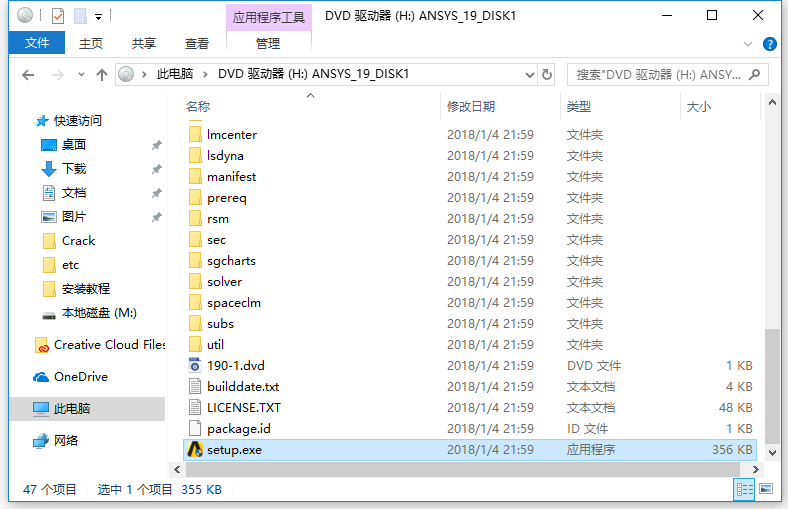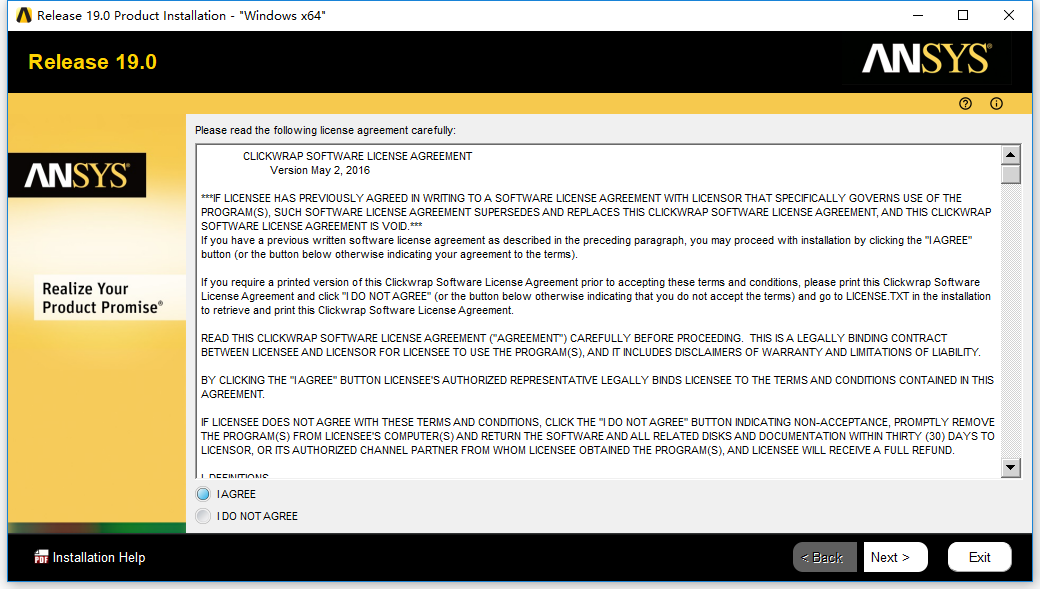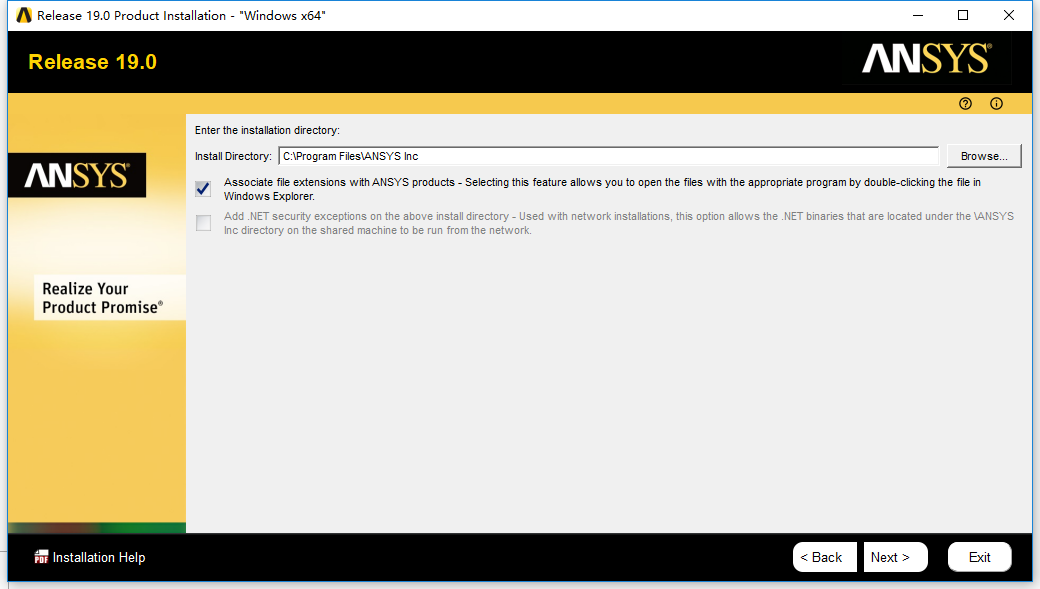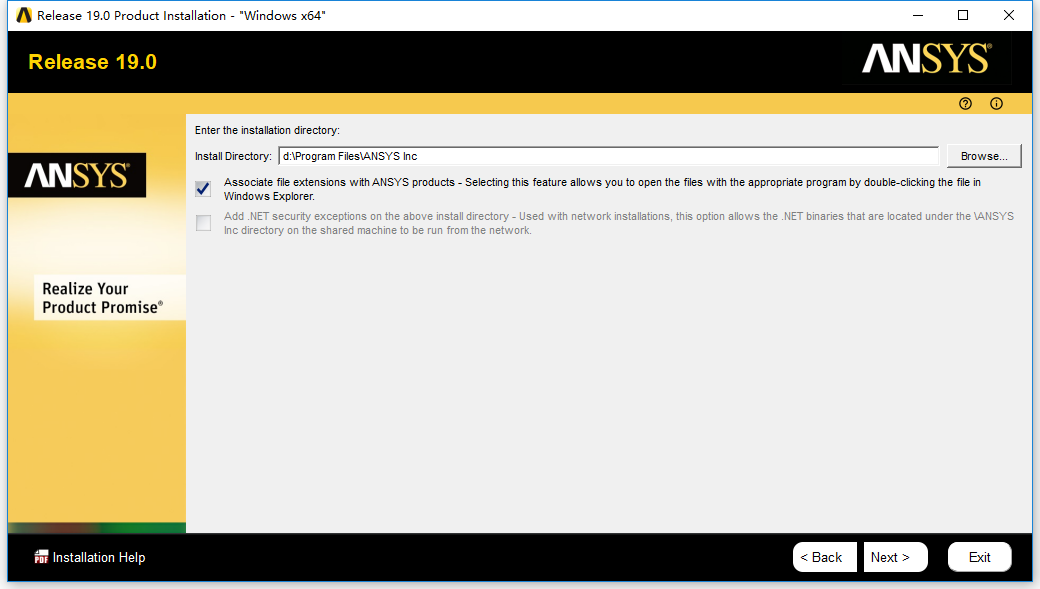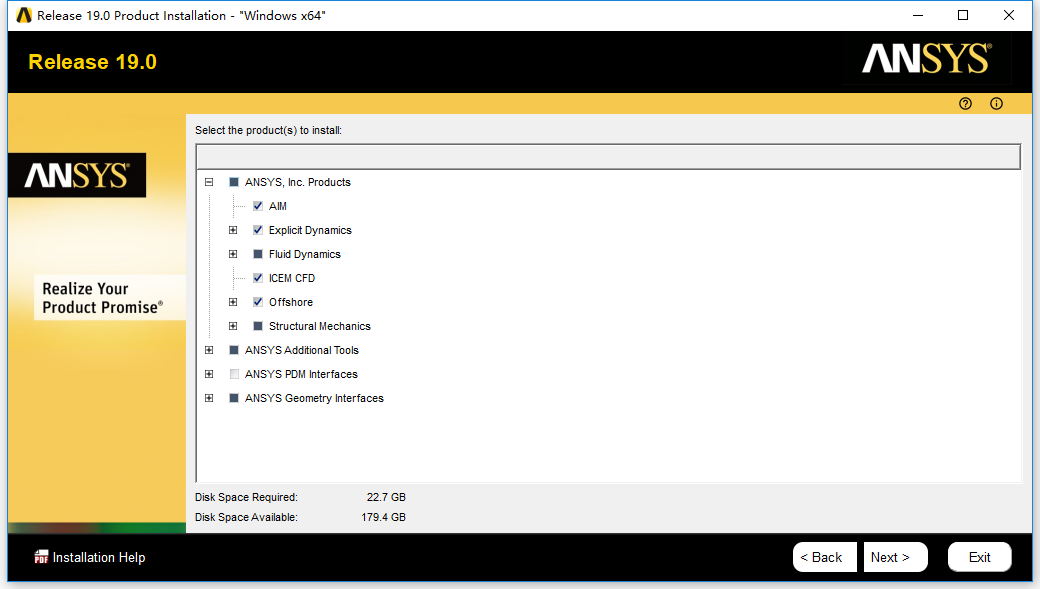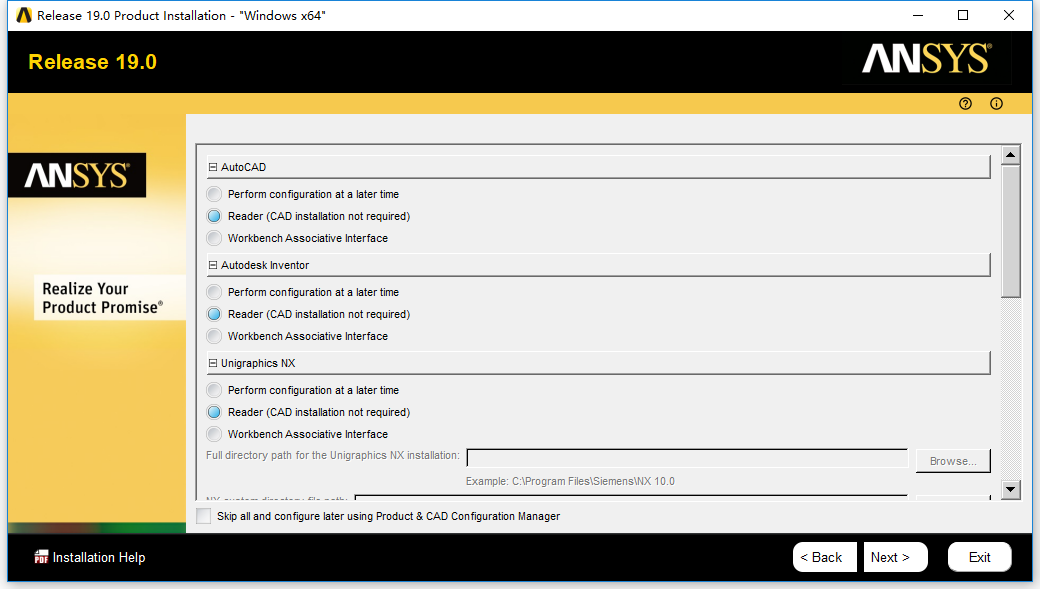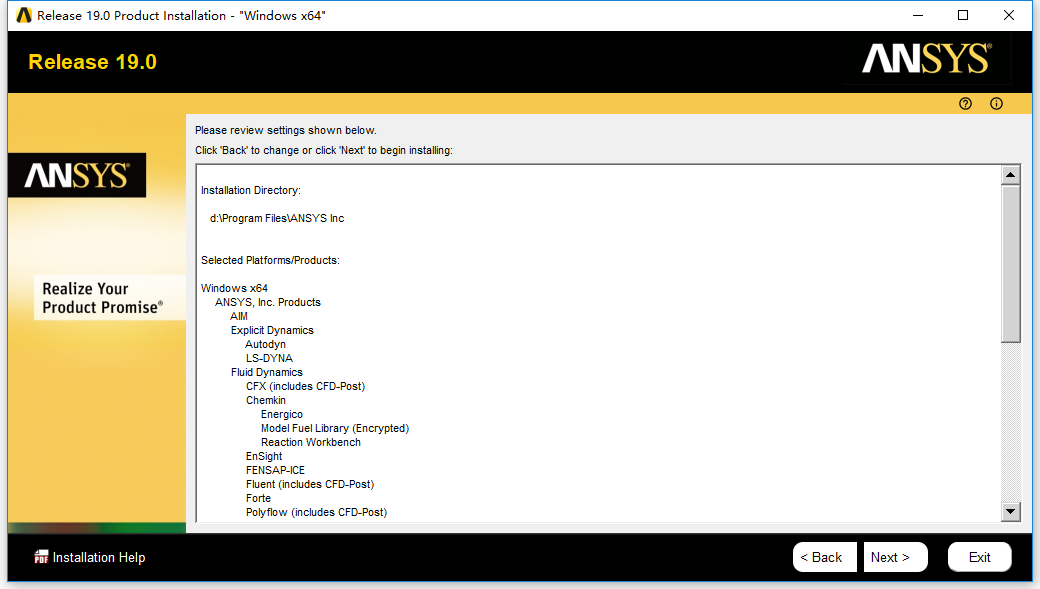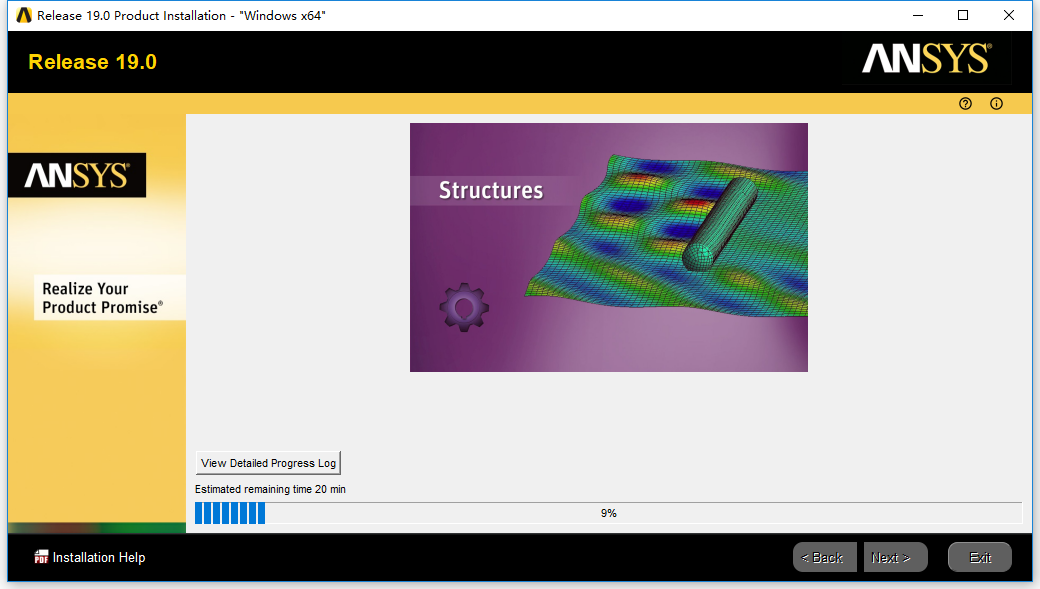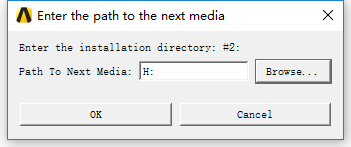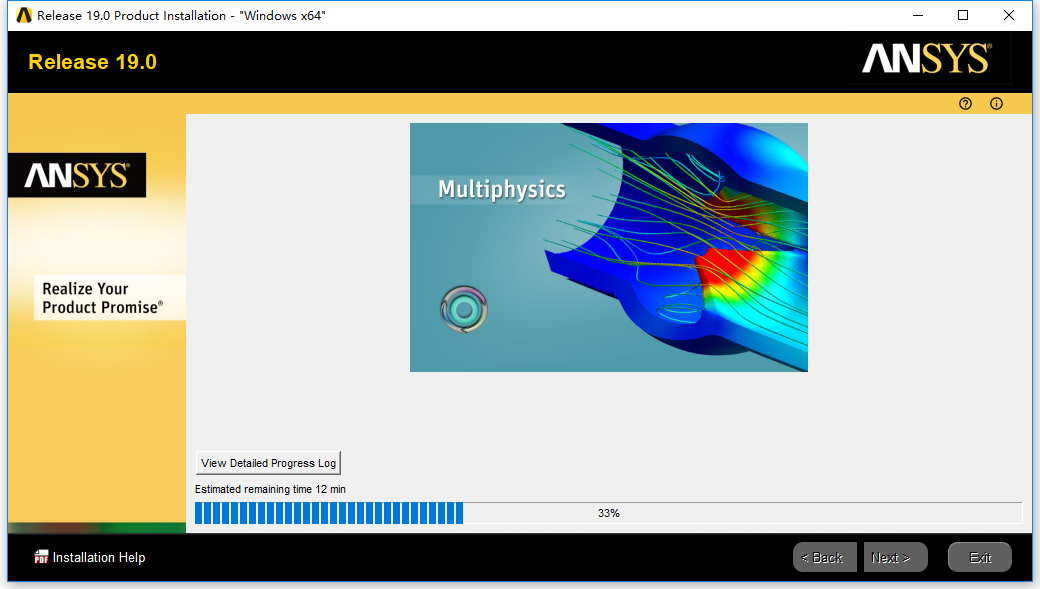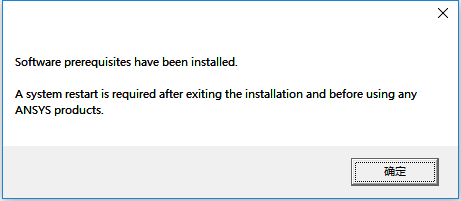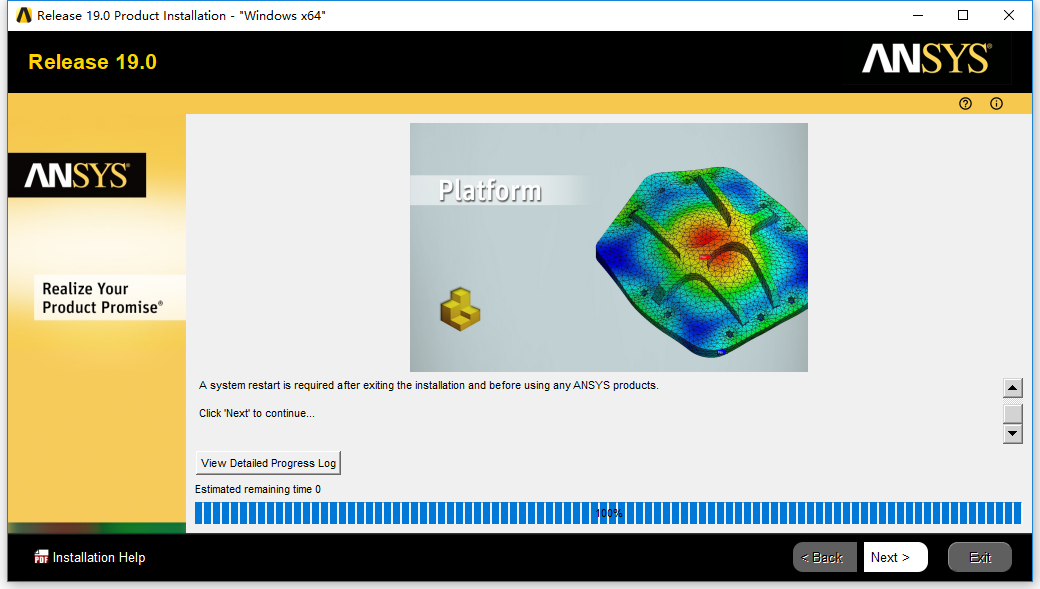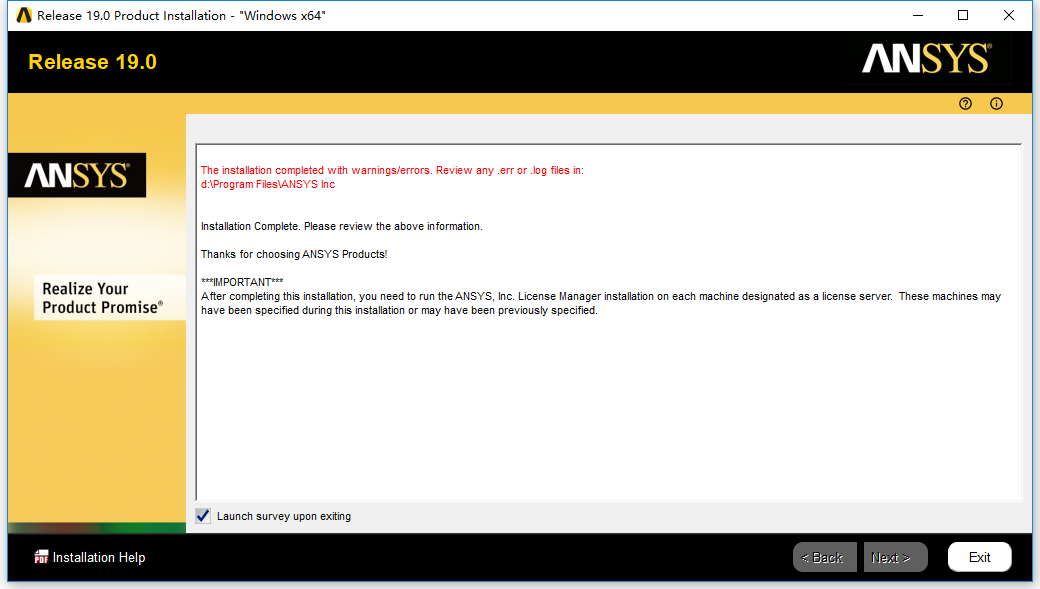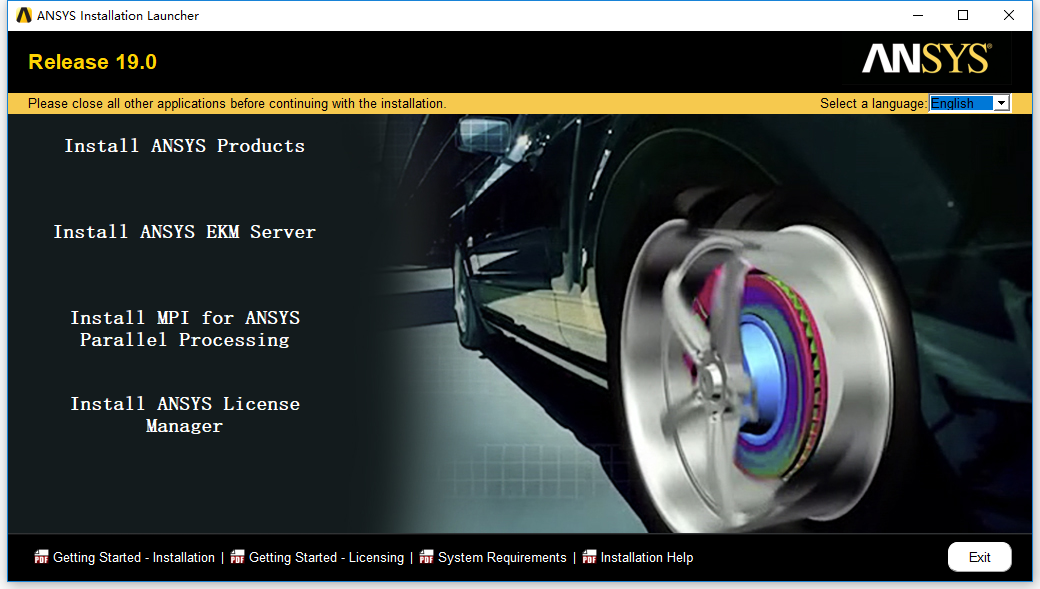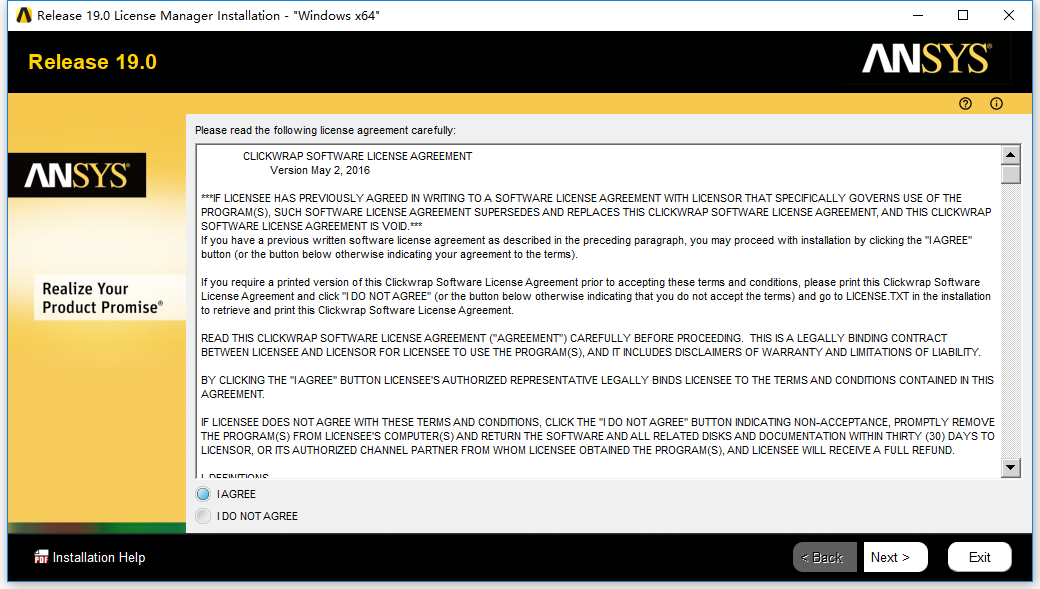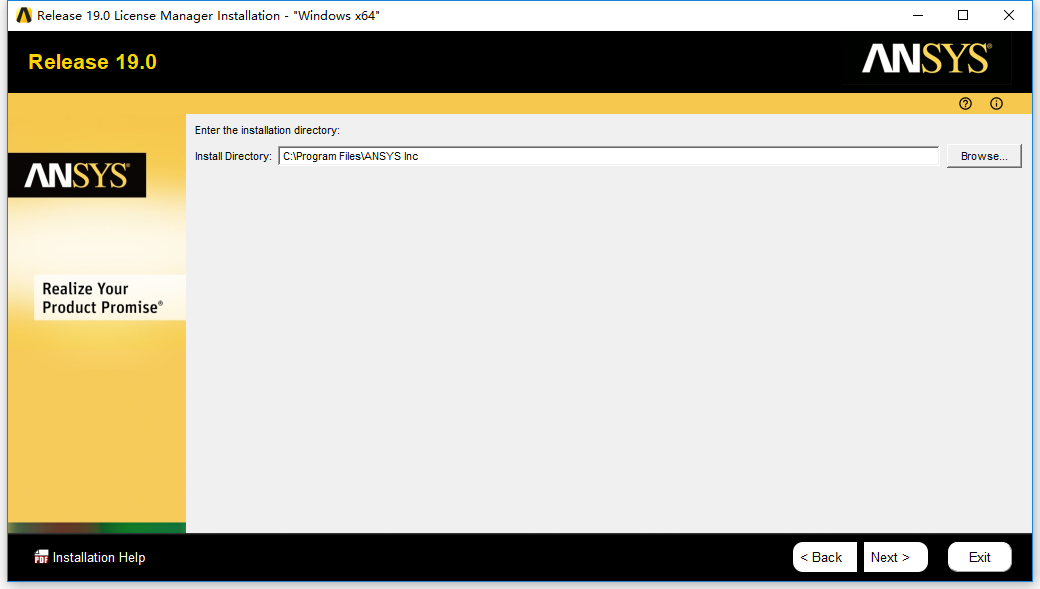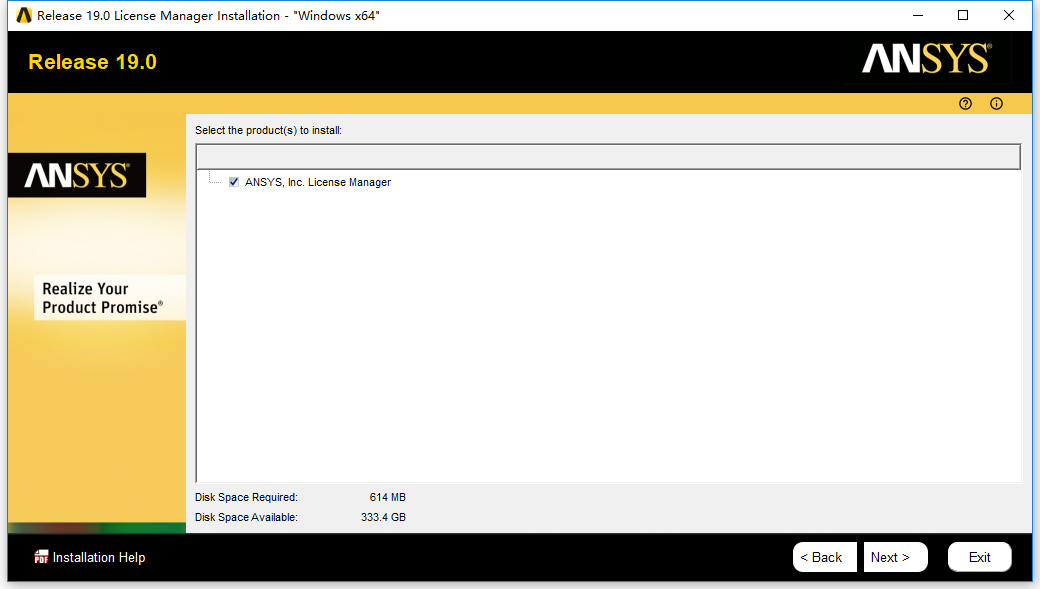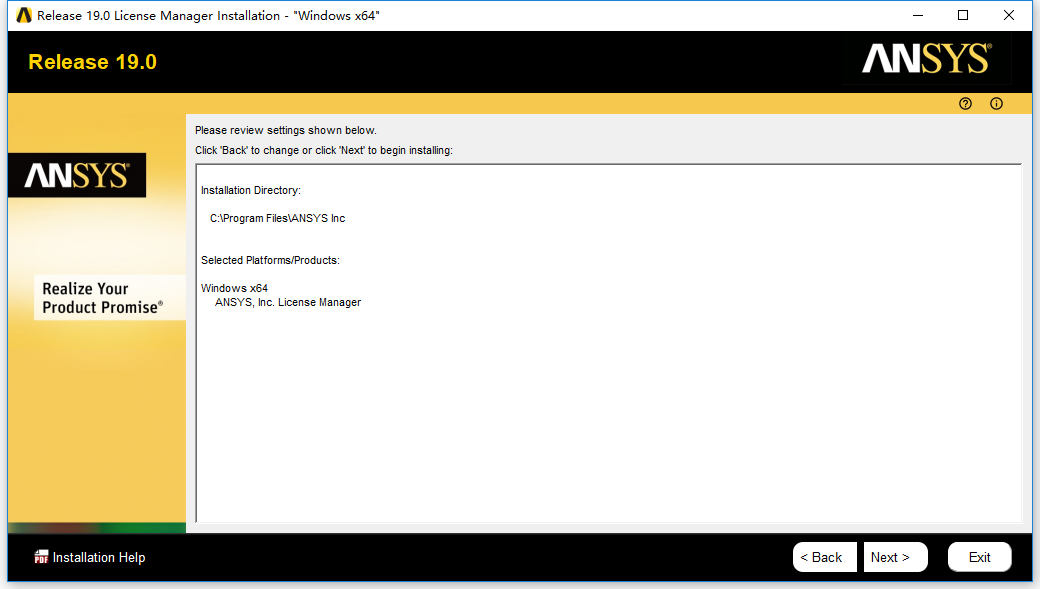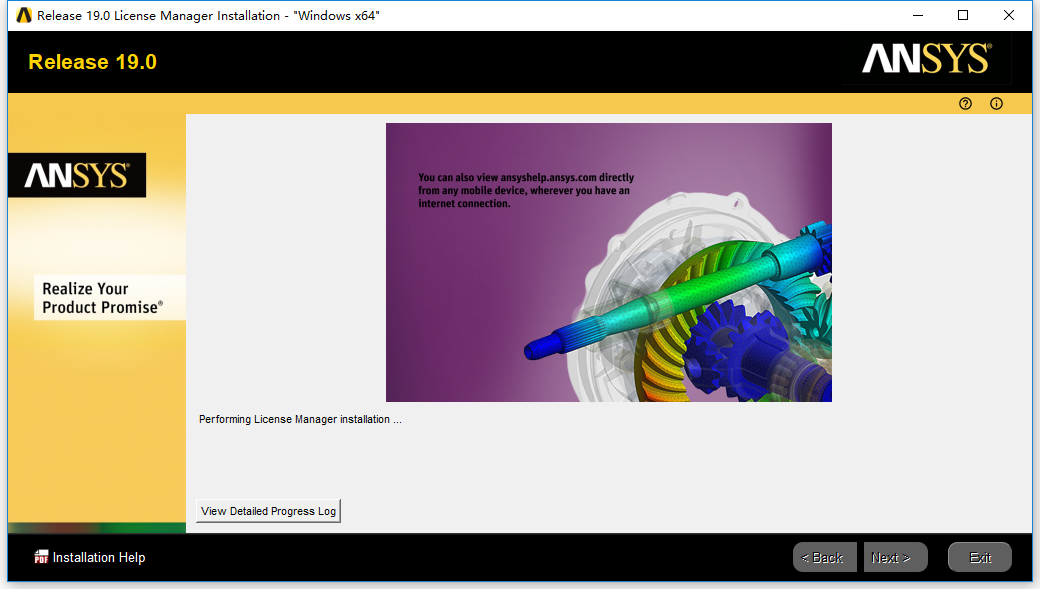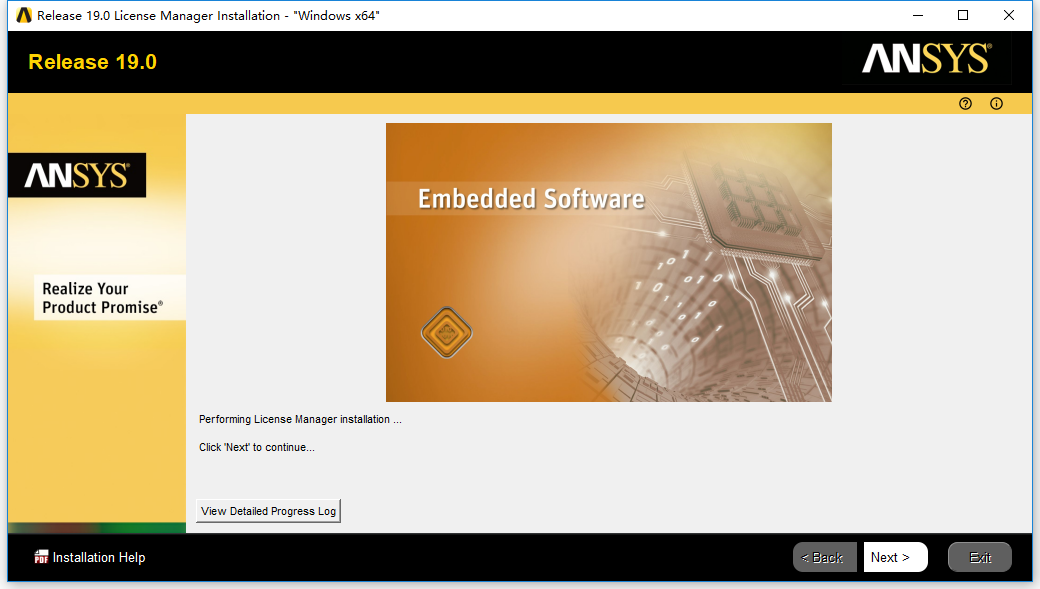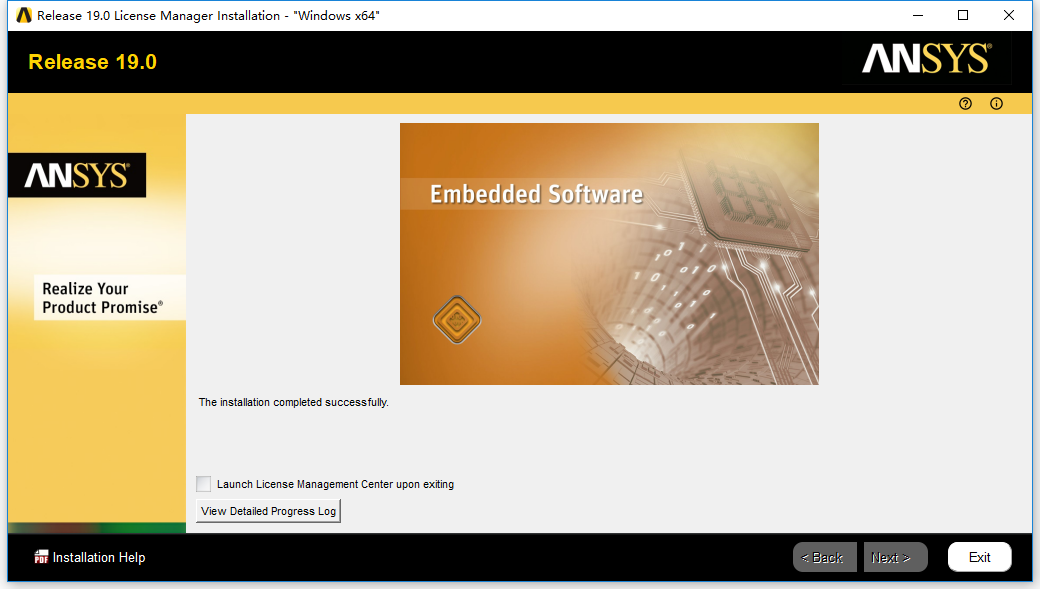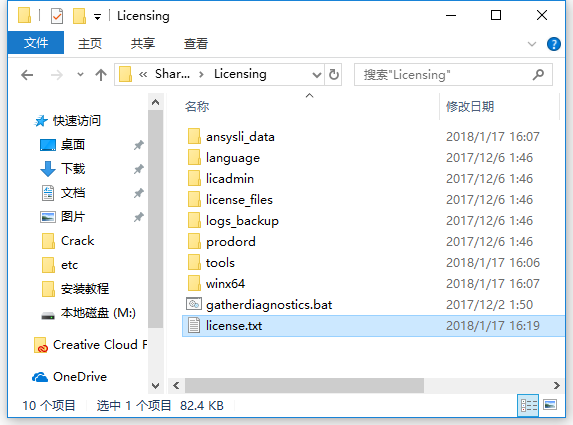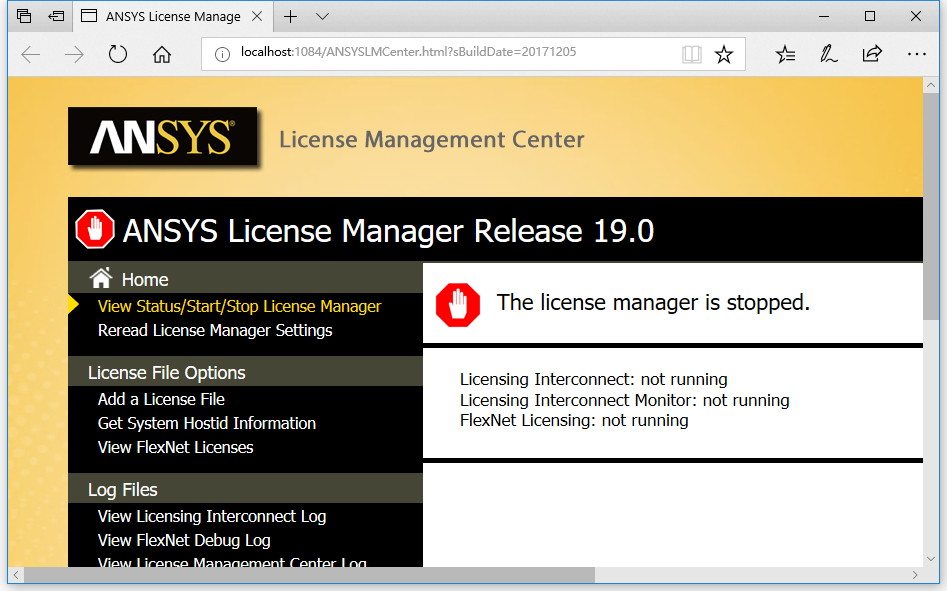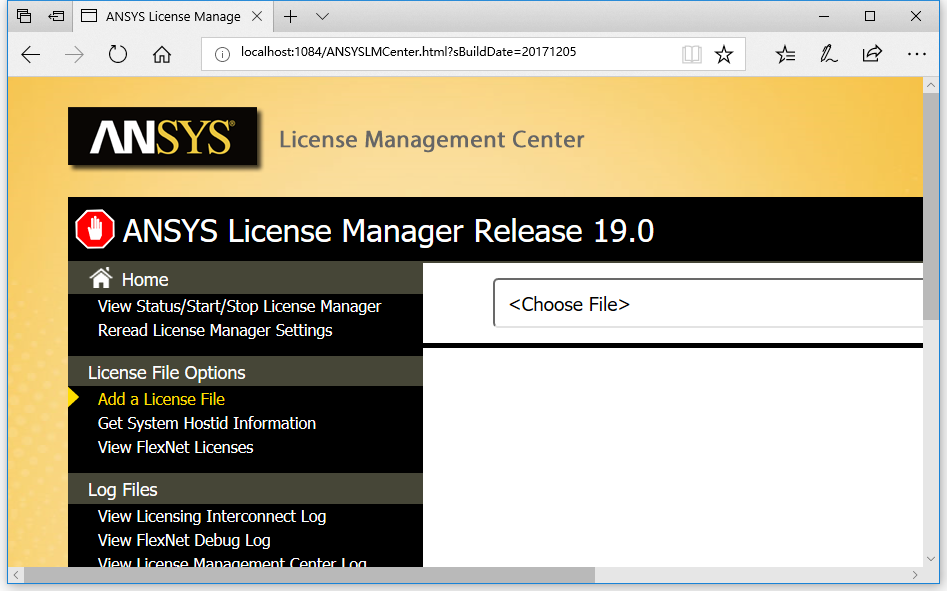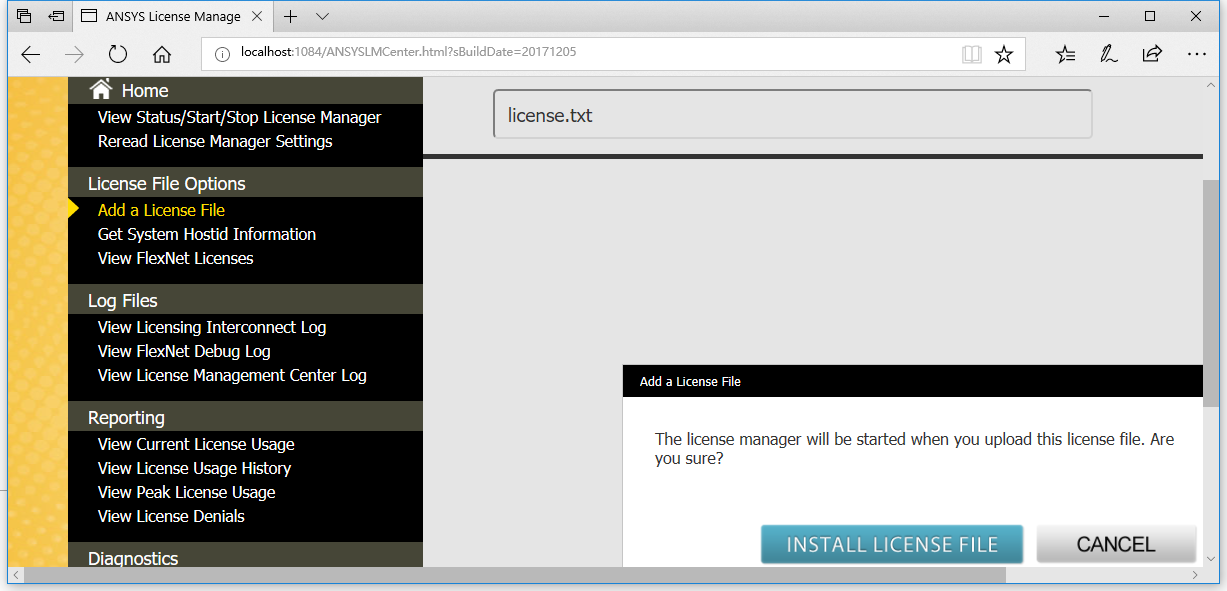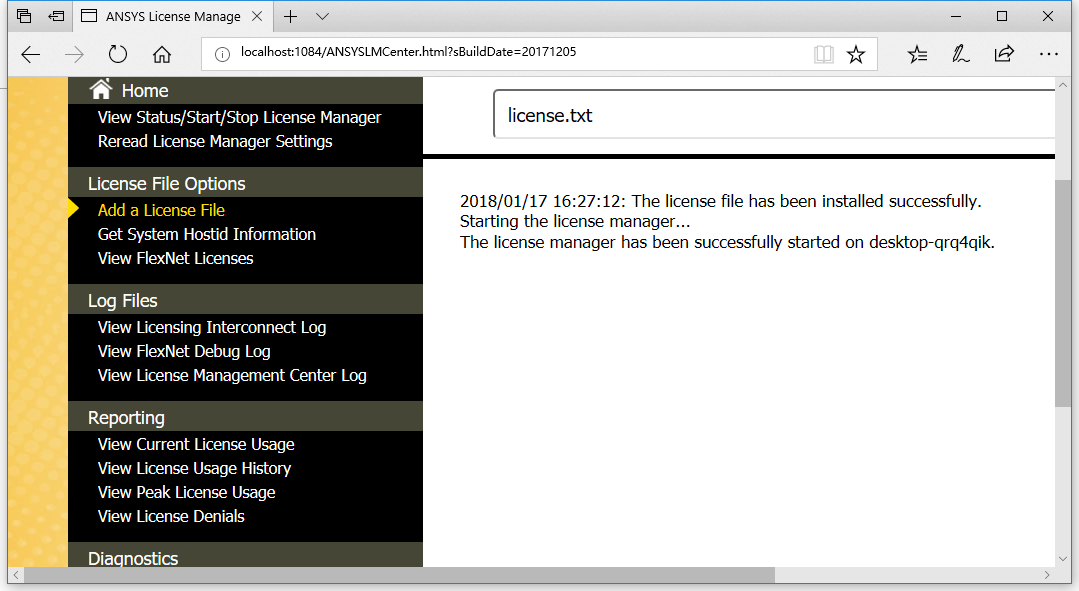前言
ANSYS Products 19.0是由ANSYS公司推出的工程仿真产品组合,软件集结构、流体、电磁场、声场和耦合场分析等多种功能于一体,并且支持与主流的CAD软件无缝兼容,可以与Pro/Engineer、NASTRAN、Alogor等软件进行数据共享和交换,是现代产品设计中的高级CAE工具之一,被广泛应用于航空航天、汽车工业、生物医学、桥梁、建筑、电子产品、重型机械、微机电系统、运动器械等领域。
第一部分 软件支持语言
ANSYS Products 19.0支持以下语言:英语、德语、法语、日本语,
知识兔为大家分享了安装教程,安装、卸载ANSYS Products 19.0软件。学习软件?小兔啦下载免费精品课。
第二部分 软件安装教程
1、打开Install文件夹,找到Disk 1.iso,通过虚拟光驱加载它,如下图所示:
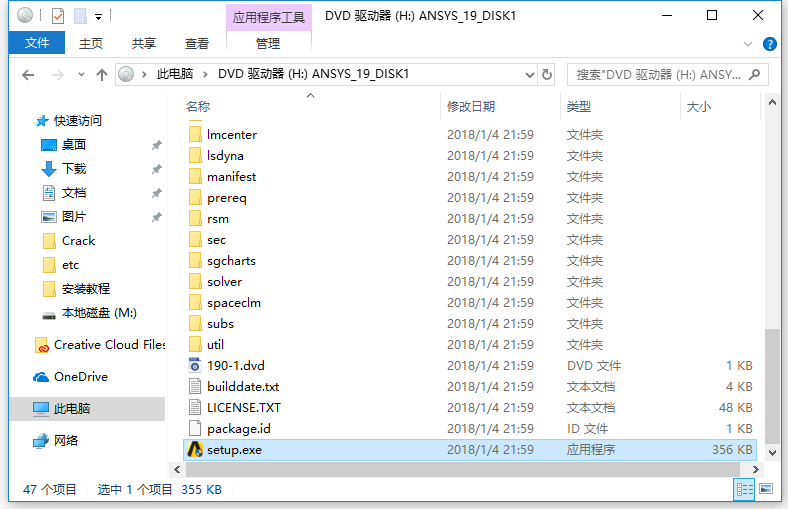
2、根据上图提示,知识兔找到里面的“
Setup.exe”程序,双击运行,如下图所示:

3、根据上图提示,知识兔点击“
Install ANSYS Products”选项,如下图所示:
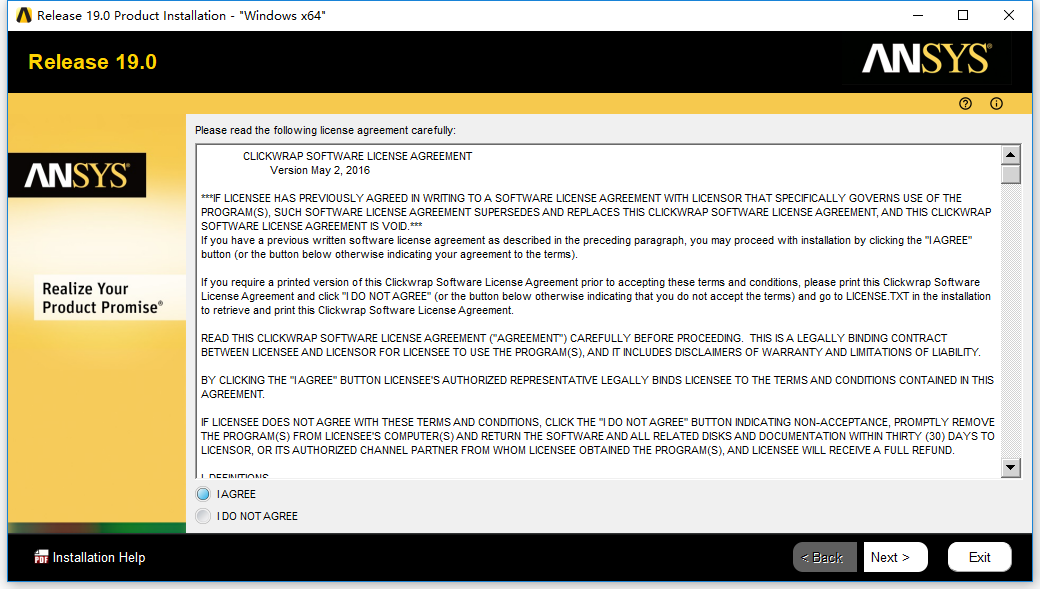
4、根据上图提示,知识兔点击“
I AGREE”选项,然后点击“
Next”,如下图所示:
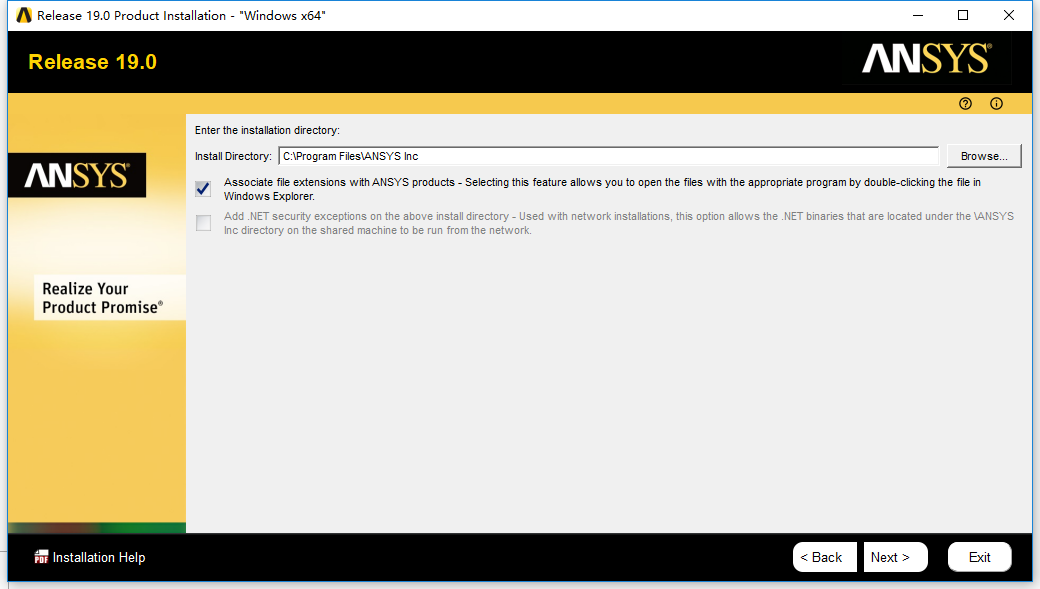
5、根据上图提示,知识兔看到ANSYS Products 19.0软件默认安装路径为C:\Program Files\ANSYS Inc,由于安装文件比较大,知识兔这里将安装路径更改为D盘,如下图所示:
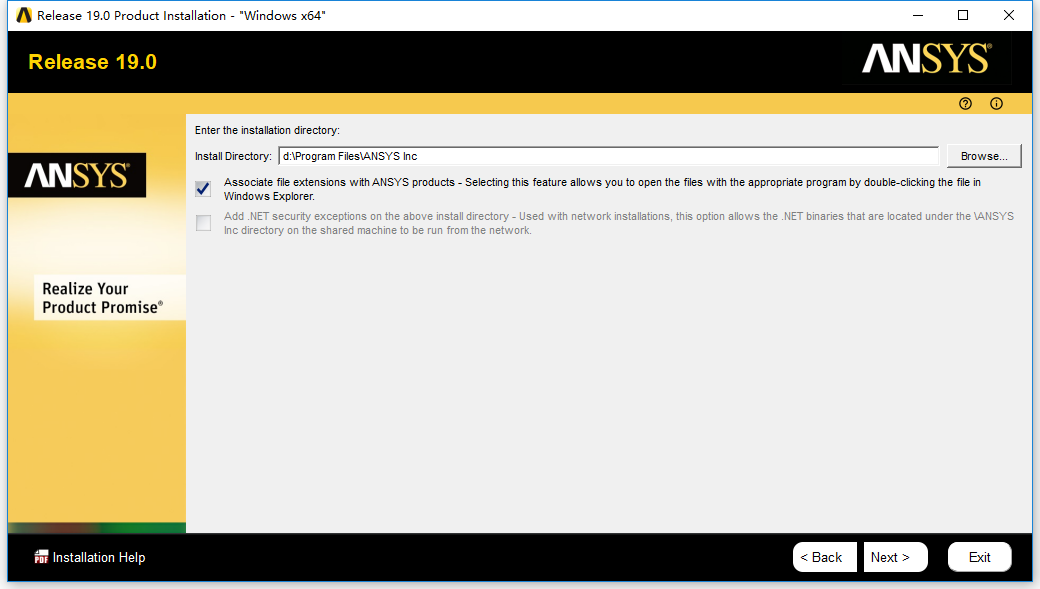
6、根据上图提示,知识兔点击“
Next”选项,如下图所示:

7、根据上图提示,知识兔在“
Hostname”中输入:
127.0.0.1,然后点击“
Next”选项,如下图所示:
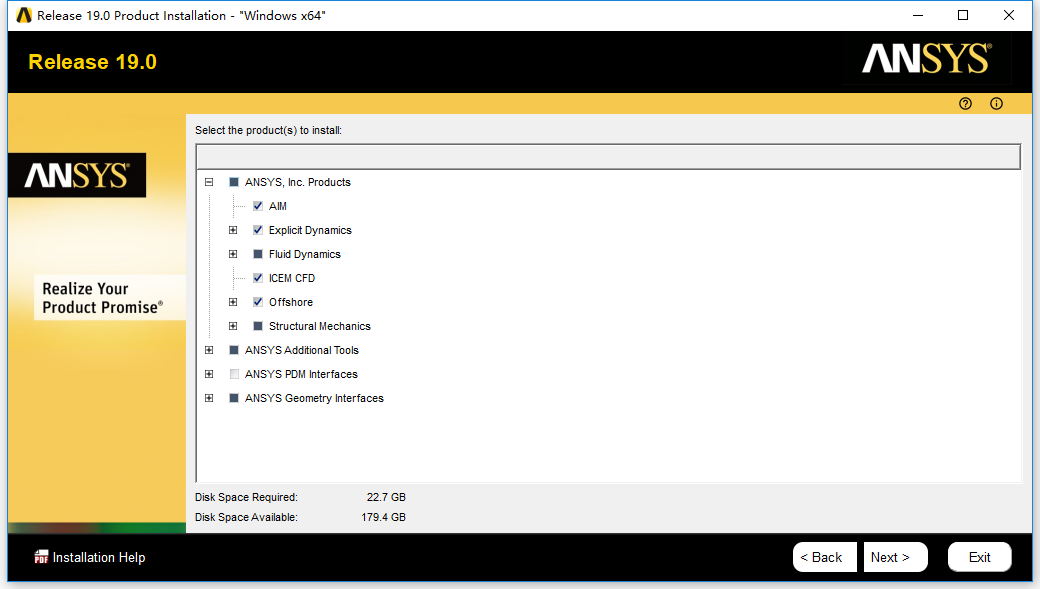
8、根据上图提示,知识兔点击“
Next”选项,如下图所示:
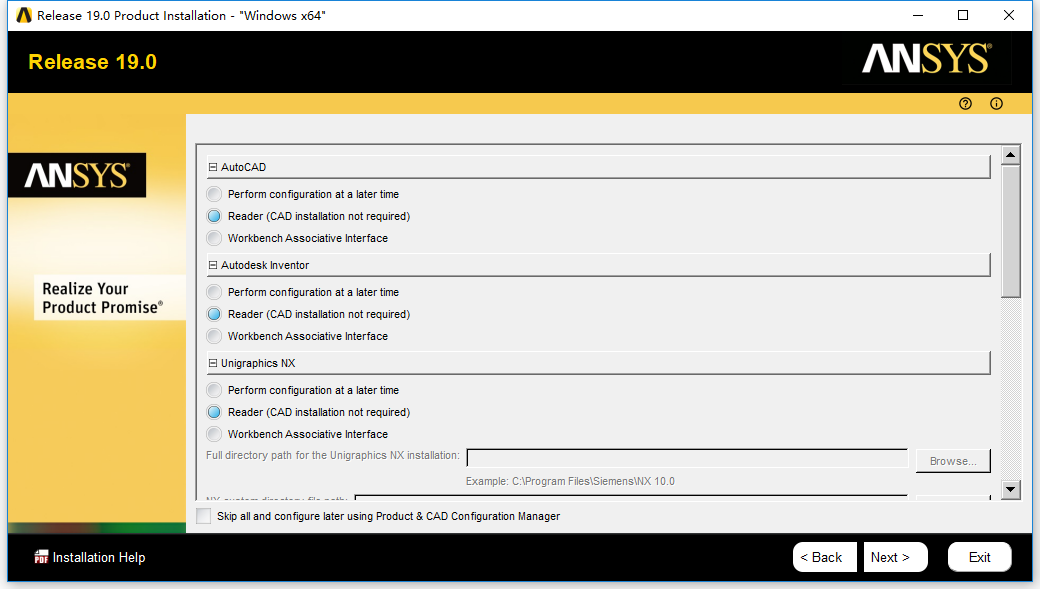
9、根据上图提示,知识兔直接点击“
Next”选项,如下图所示:
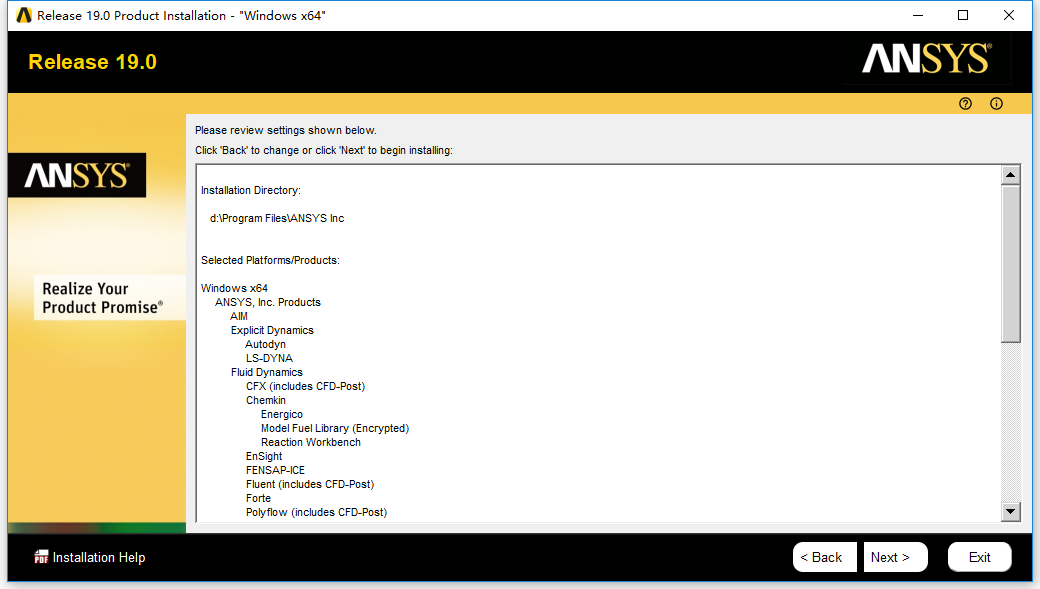
10、根据上图提示,知识兔点击“
Next”选项,如下图所示:
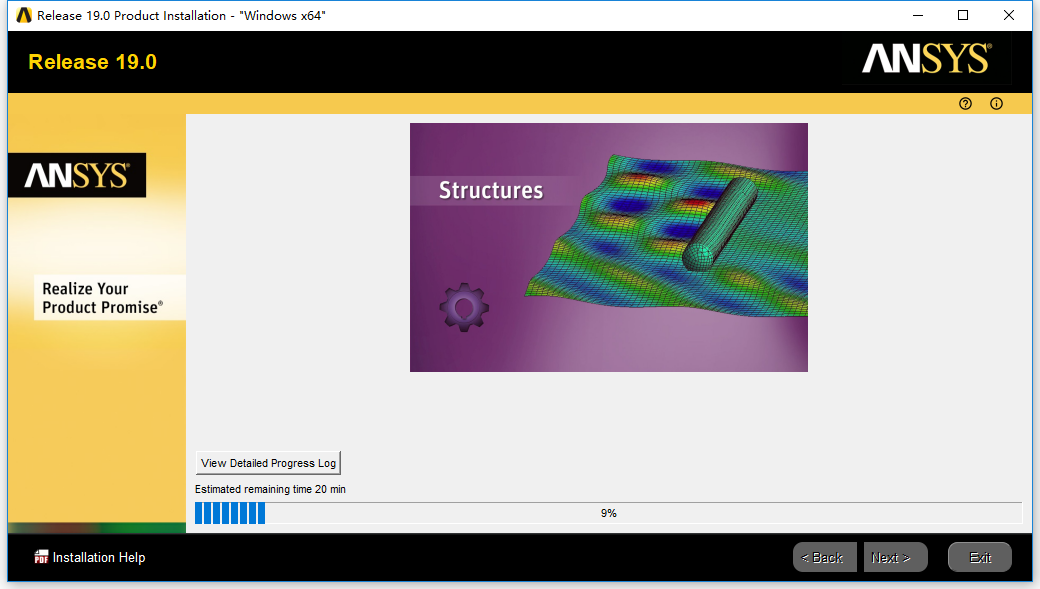
11、从上图中知识兔看到,ANSYS Products 19.0软件正在进行安装,在安装过程中会出现如下图提示:
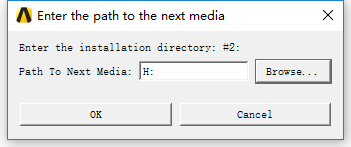
12、从上图中知识兔看到,ANSYS Products 19.0软件在安装时需要加载第二个ISO镜像文件,知识兔将虚拟光驱中的镜像更改成Disk 2.iso,然后根据上图提示,将盘符指向加载好的镜像位置,点击“
OK”,如下图所示:
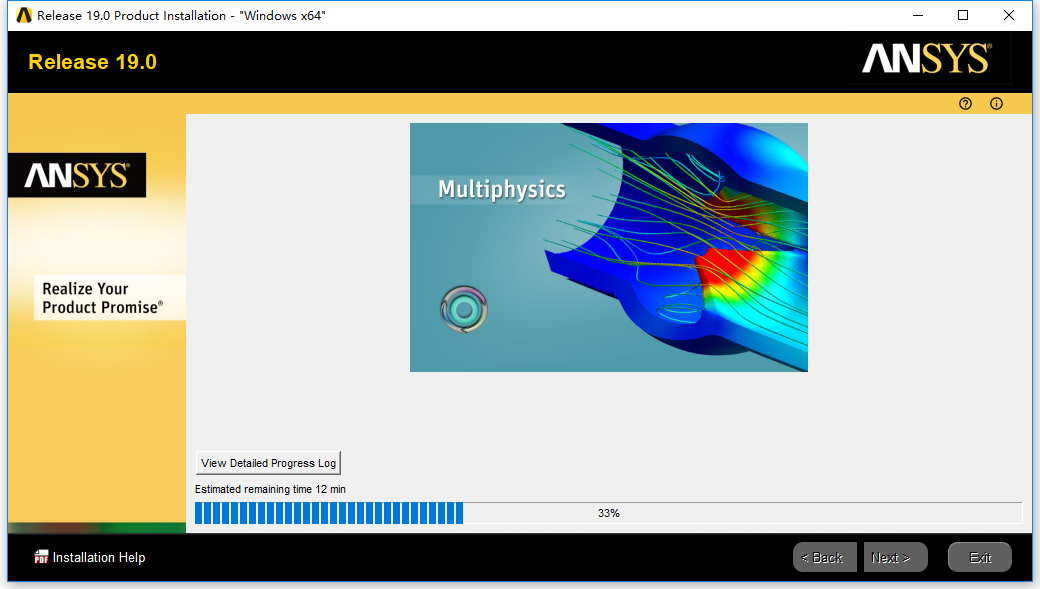
13、根据上图提示,知识兔看到ANSYS Products 19.0软件正在继续安装,大家需要耐心等待,安装完成时会看到如下图所示:
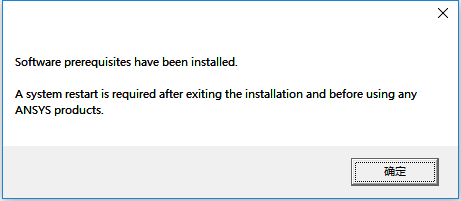
14、根据上图提示,知识兔点击“
确定”,如下图所示:
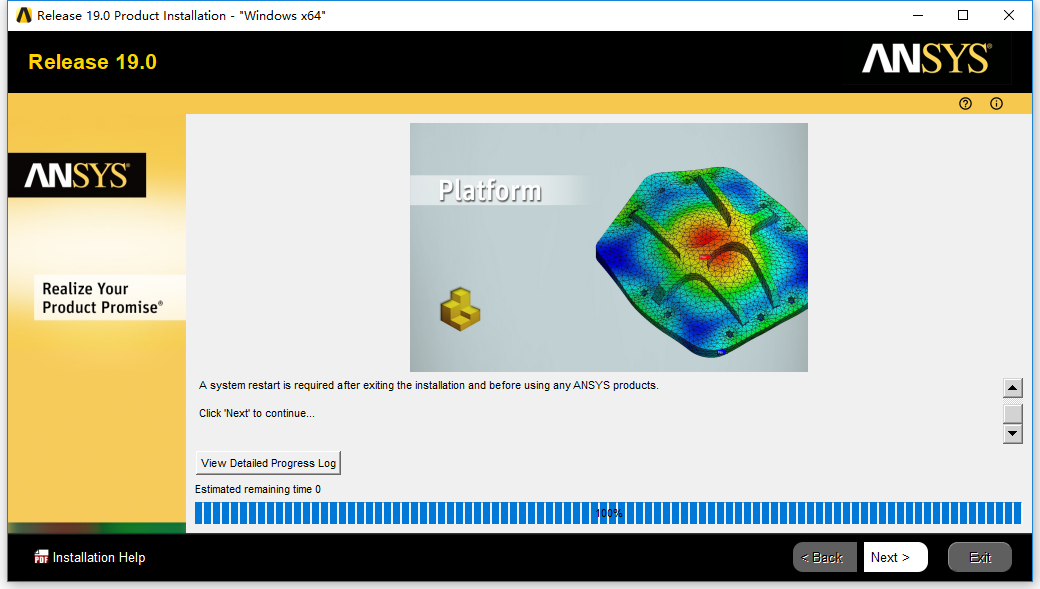
15、根据上图提示,知识兔点击“
Next”,如下图所示:
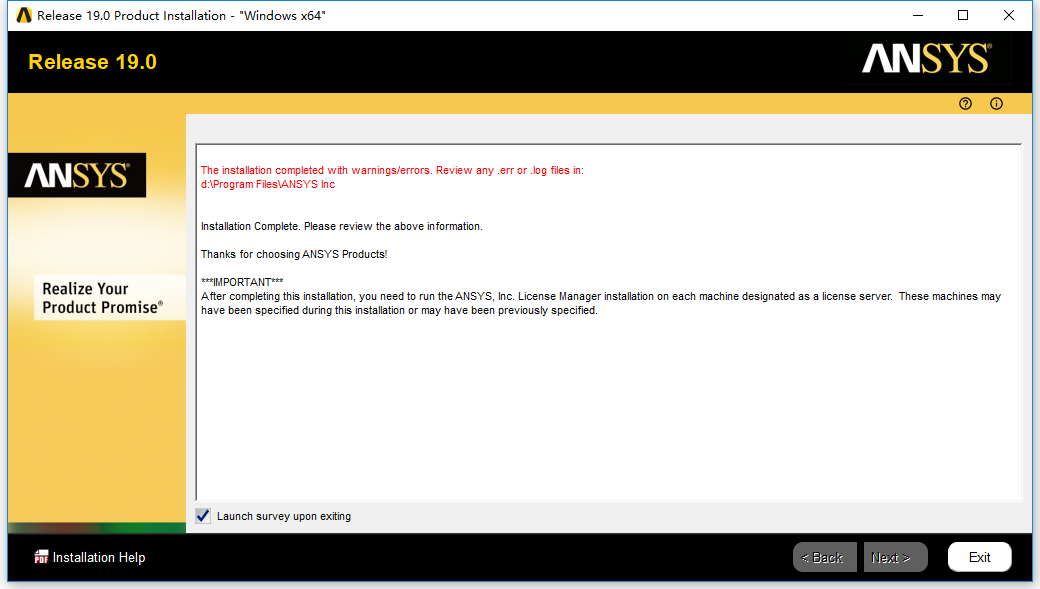
16、根据上图提示,知识兔点击“
Exit”完成安装。
17、将虚拟光驱中的镜像更换成Disk 1iso,然后运行“
Setup.exe”程序,如下图所示:
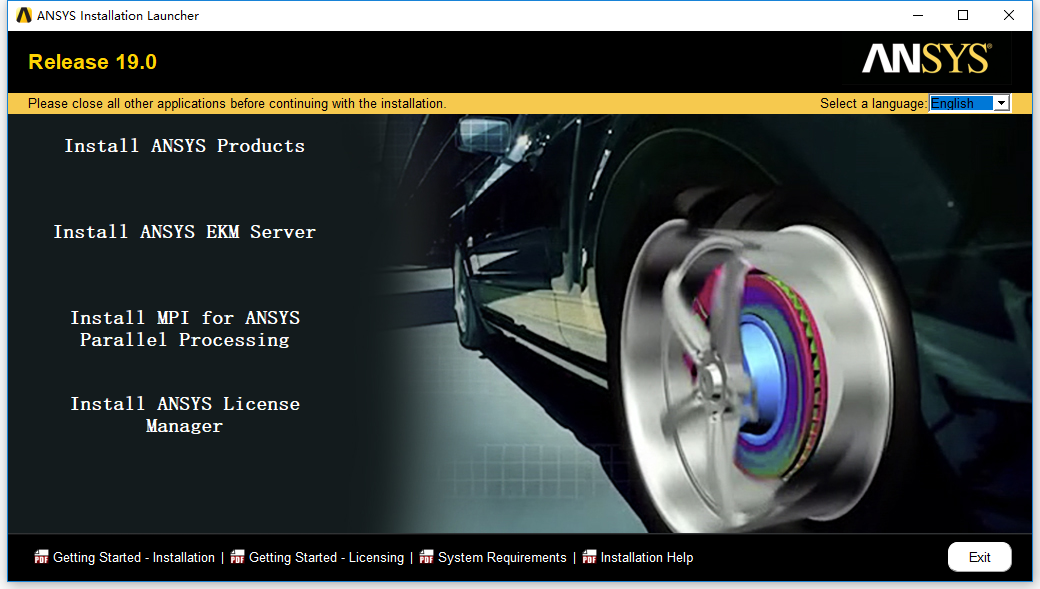
18、根据上图提示,知识兔点击“
Install ANSYS License Manager”选项,如下图所示:
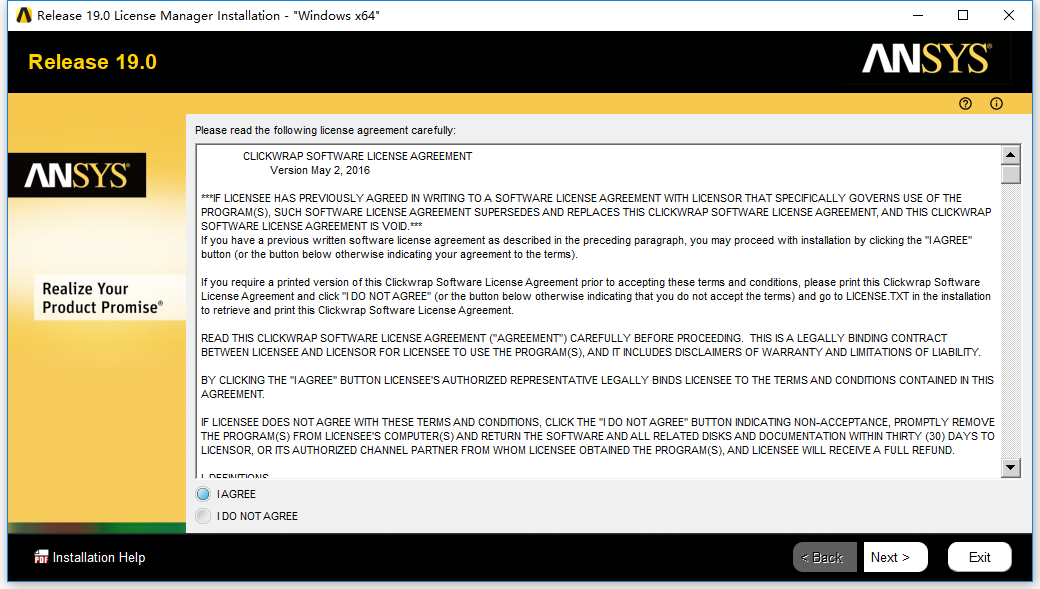
19、根据上图提示,知识兔选择“
I AGREE”选项,然后点击“
Next”,如下图所示:
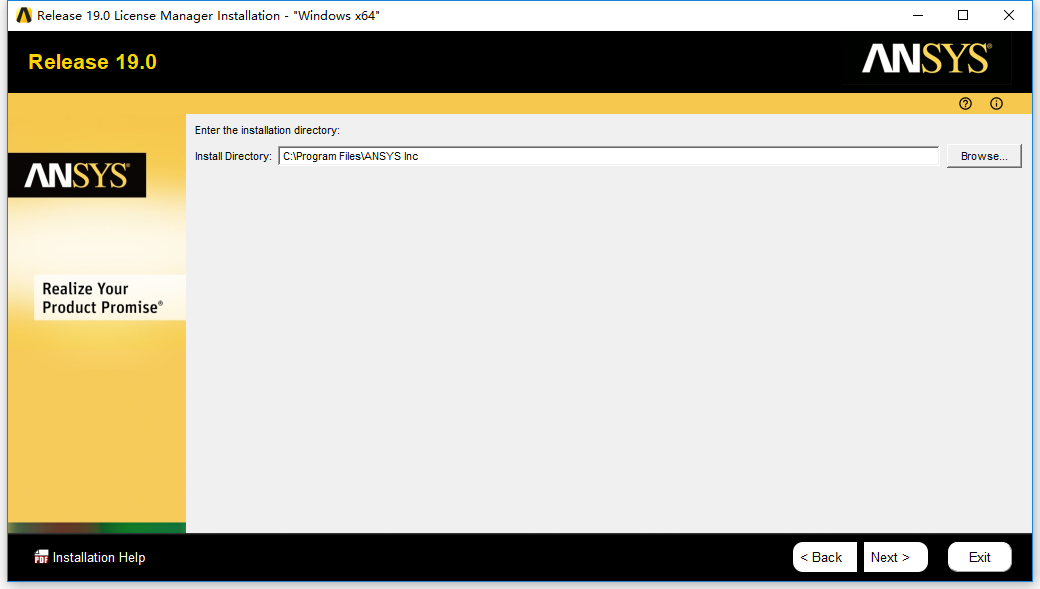
20、根据上图提示,知识兔选择ANSYS Products 19.0软件默认安装路径C:\Program Files\ANSYS Inc,然后点击“
Next”选项,如下图所示:
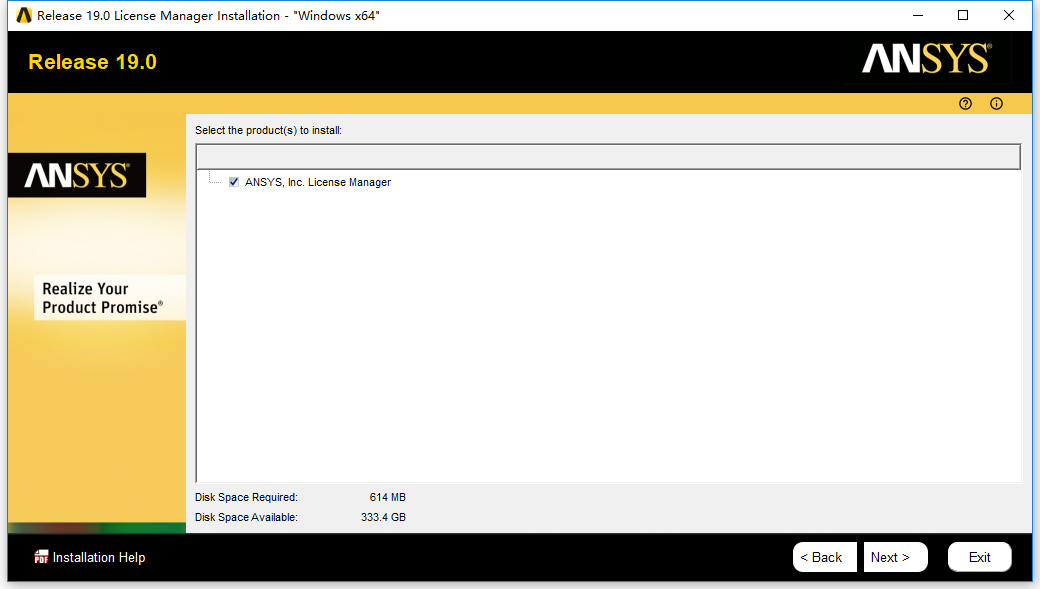
21、根据上图提示,知识兔点击“
Next”选项,如下图所示:
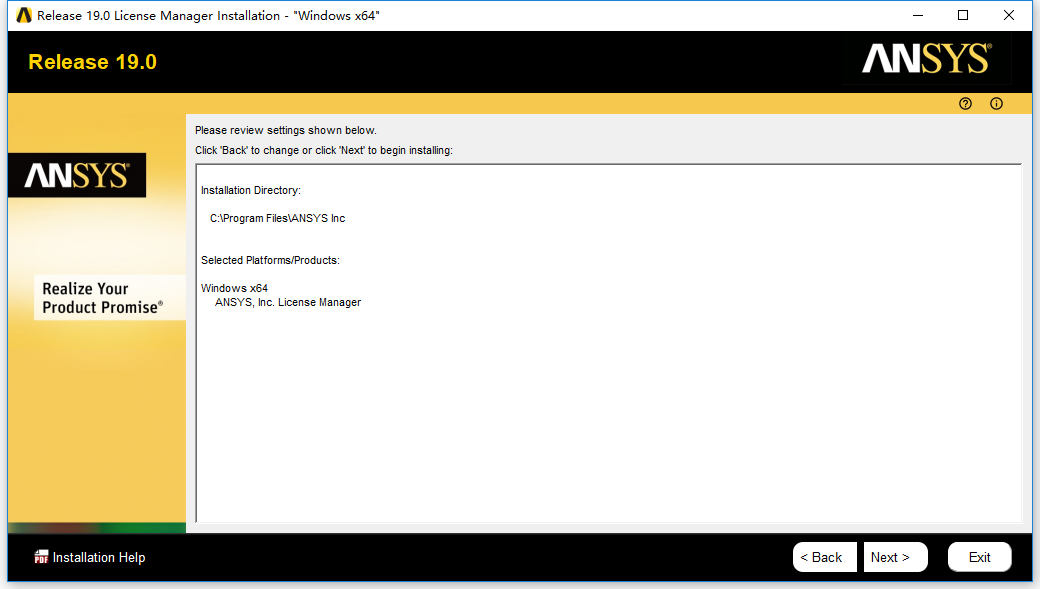
22、根据上图提示,知识兔点击“
Next”选项,如下图所示:
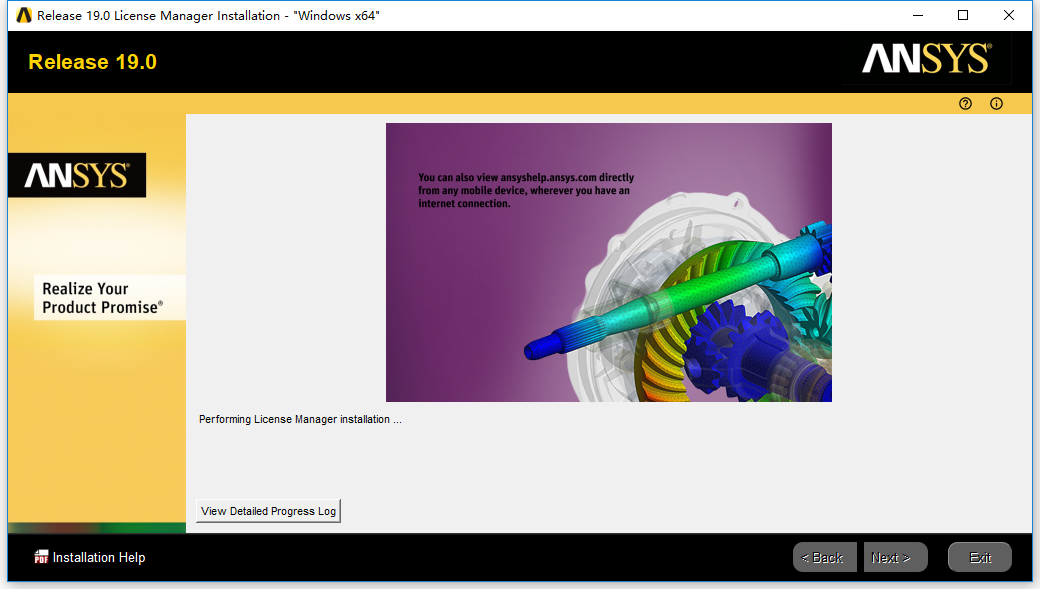
23、从上图中知识兔看到,License Manager正在进行安装,大家需要稍等片刻,安装完成如下图所示:
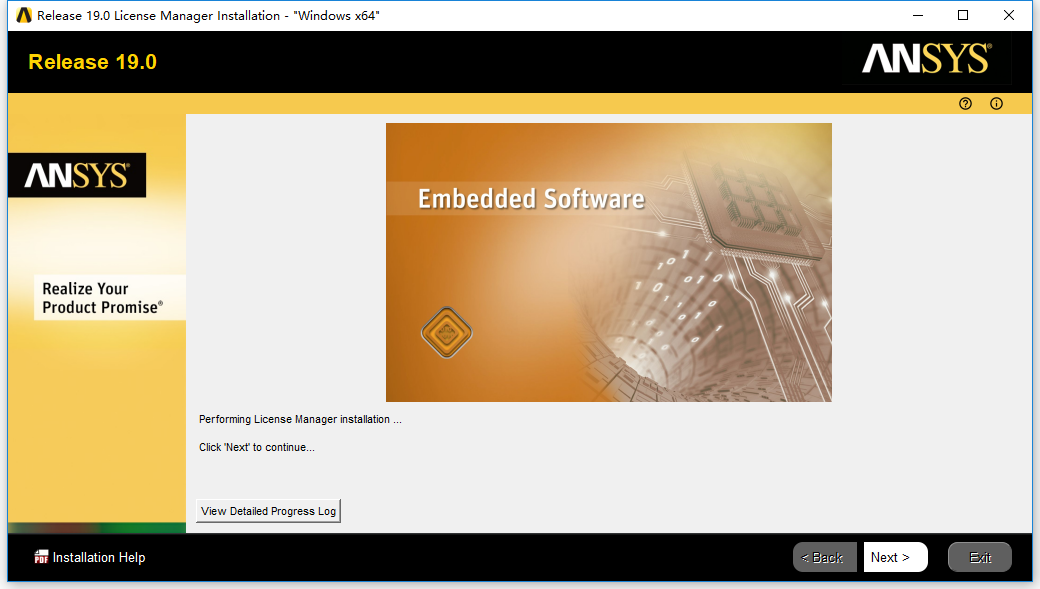
24、根据上图提示,知识兔点击“
Next”选项,如下图所示:
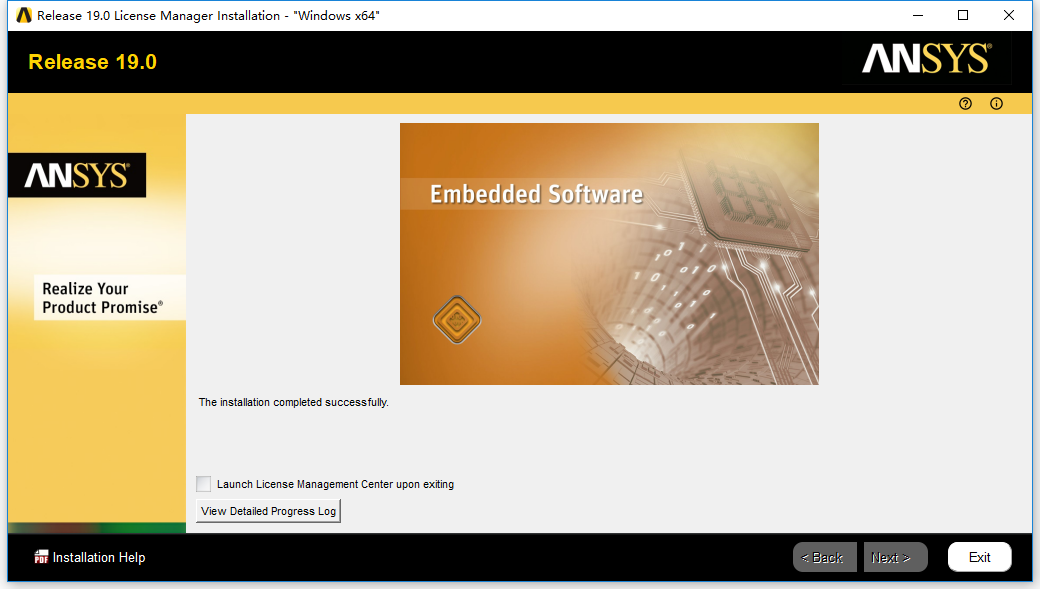
25、根据上图提示,知识兔取消“
Lauch License Managerment Center upon exting”选项,然后点击“
Exit”完成安装。
26、现在知识兔将从软件服务商获取的软件授权文件license.txt复制到C:\Program Files\ANSYS Inc\Shared Files\Licensing中,如下图所示:
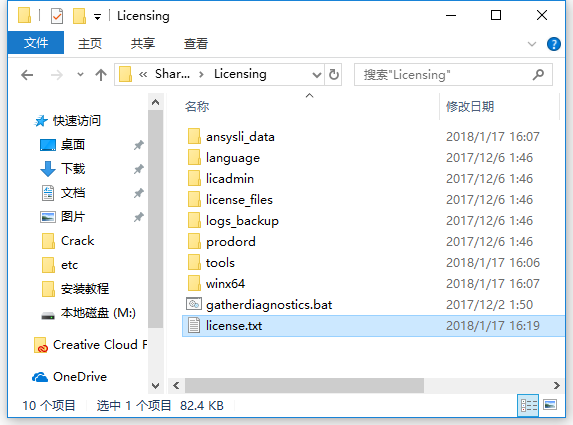
27、从开始菜单中找到“
ANSYS, Inc. License Manager”-“
ANSYS License Management Center”选项,打开如下图所示:
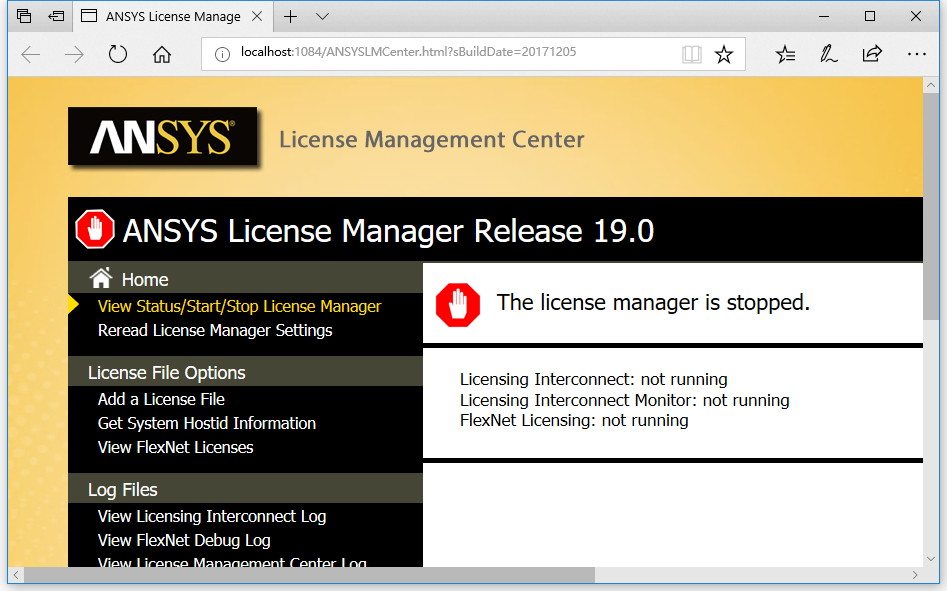
28、根据上图提示,知识兔在左侧找到并点击“
Add a License File”选项,如下图所示:
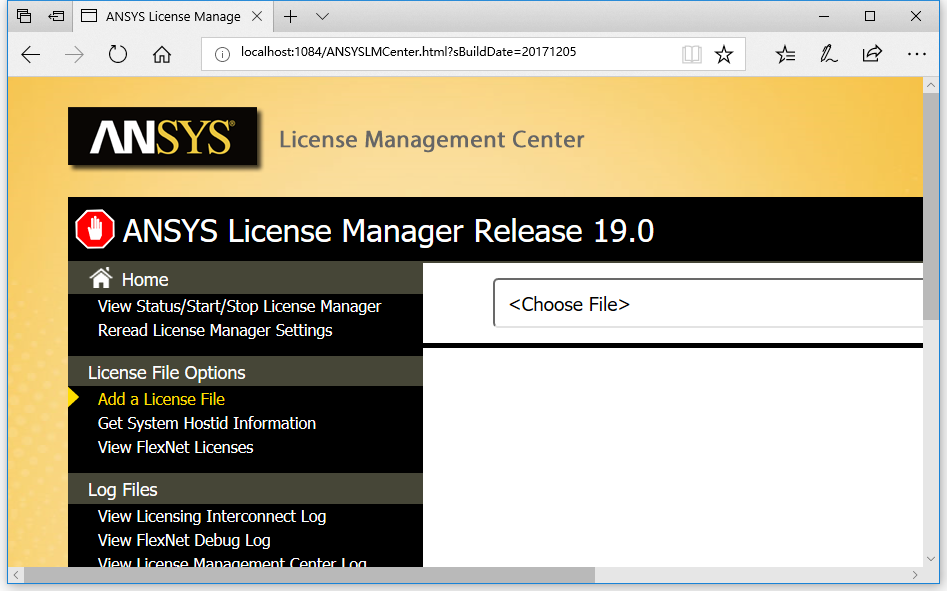
29、知识兔根据上图提示,在右侧点击“
Choose File”选项,然后指向C:\Program Files\ANSYS Inc\Shared Files\Licensing\License.txt文件位置,如下图所示:
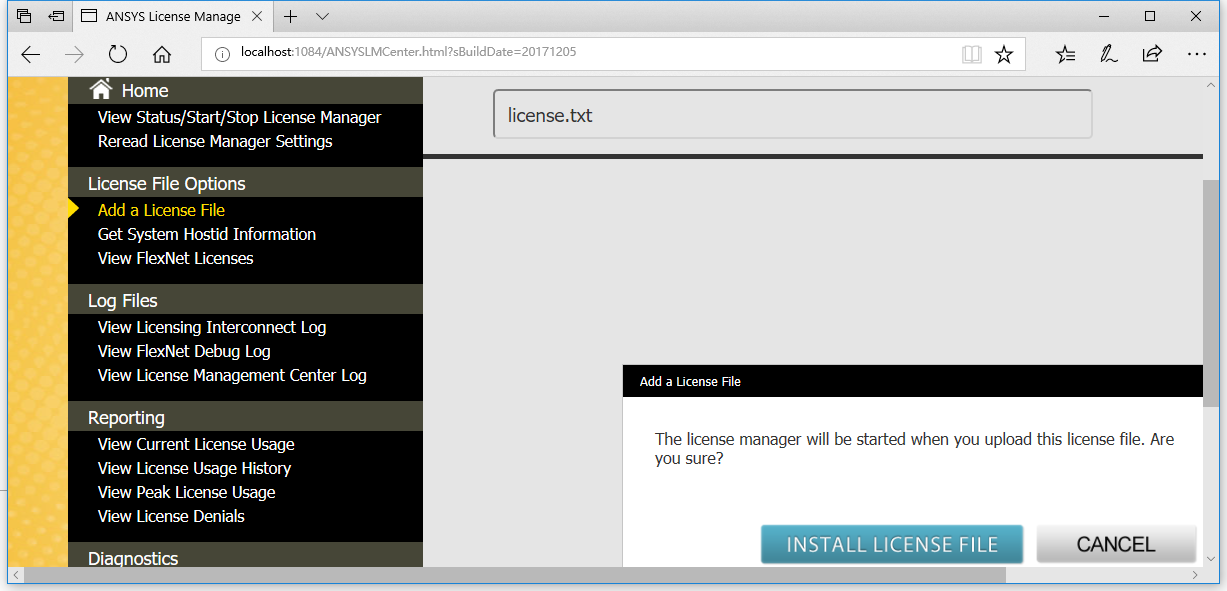
30、根据上图提示,知识兔点击“
INSTALL LICENSE FILE”选项,如下图所示:
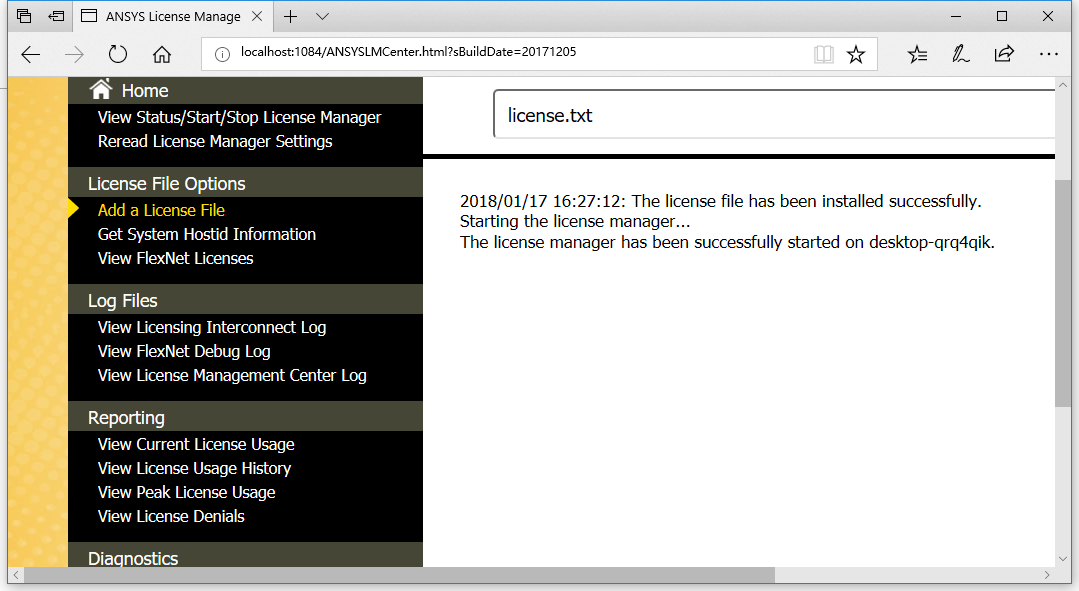
31、安装完成之后,知识兔关闭上面的窗口即可。>
下载仅供下载体验和测试学习,不得商用和正当使用。
下载体验
点击下载